
Contenu
Avec macOS Sierra et watchOS 3.0, vous pouvez déverrouiller votre Mac avec votre Apple Watch. Voici comment configurer votre Apple Watch pour déverrouiller votre Mac. Pour ce faire, vous devez activer la nouvelle authentification à deux facteurs d’Apple.
Vous devez mettre à jour votre Mac pour macOS Sierra et votre Apple Watch pour watchOS 3.0. Les deux sont des mises à jour gratuites. La mise à jour macOS Sierra est disponible sur de nombreux Mac, mais vous avez besoin d'un modèle 2013 ou plus récent pour utiliser la fonction de déverrouillage avec Apple Watch.

Comment déverrouiller votre Mac ou MacBook avec l'Apple Watch.
La mise à jour de watchOS 3.0 et la fonction de déverrouillage fonctionnent avec les montres Apple Watch, Apple Watch série 1 et Apple Watch série 2.
Une fois que vous avez configuré ceci, vous pouvez simplement ouvrir votre ordinateur portable ou appuyer sur votre clavier pour réveiller votre Mac et le déverrouiller.
Comment débloquer votre Mac avec Apple Watch
Une fois que vous avez toutes les mises à jour installées, vous pouvez activer cette nouvelle fonctionnalité. Vous devez le faire pour chaque Mac que vous souhaitez déverrouiller.
Pour activer la fonction Apple Watch, déverrouillez mon Mac,Allez dans Paramètres -> Sécurité et confidentialité -> Autoriser votre Apple Watch à déverrouiller votre Mac.
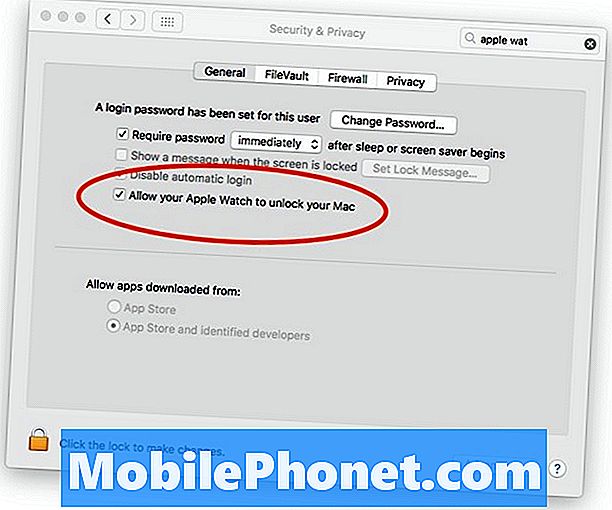
Comment configurer l'option permettant de déverrouiller votre Mac avec l'Apple Watch.
Vous devrez vous assurer que la dernière authentification Apple à deux facteurs est configurée. Si vous ne le faites pas, cet écran vous invitera à le configurer. Vous devrez peut-être désactiver l'authentification en deux étapes que vous utilisiez et la configurer.
Utilisez la vidéo ci-dessous pour voir comment vous pouvez configurer ceci. Il est important de vous assurer que vous disposez de plusieurs appareils et numéros de téléphone fiables afin de ne pas être bloqué sur votre compte.
Une fois que cela est configuré, revenez en arrière et cochez la case correspondante sur votre Mac. Ouvrez les mêmes paramètres de sécurité sur n’importe quel autre Mac avec lequel vous souhaitez l’utiliser et activez-le également.
L'Apple Watch doit être déverrouillée pour que cela fonctionne. Il ne vous reste plus qu'à ouvrir le couvercle de votre MacBook et celui-ci se déverrouillera automatiquement. Sur un bureau, sortez votre ordinateur du mode veille pour le déverrouiller.
Quand il se déverrouille, vous recevez une notification sur votre montre. La notification est légèrement retardée dans certains cas, mais le déverrouillage de votre Mac est plus rapide que la saisie d'un mot de passe.
N'oubliez pas votre mot de passe car vous en aurez besoin pour déverrouiller votre Mac de temps en temps. Nous avons constaté qu’au moins deux fois, nous devions entrer le mot de passe pour pouvoir utiliser à nouveau cette fonction. C’est similaire à l’utilisation de Touch ID sur votre iPhone. Parfois, vous devez entrer un code d'authentification pour qu'il puisse fonctionner à nouveau.
12 nouvelles fonctionnalités de macOS Sierra à mettre à niveau pour














